做好的ppt怎么换模板(ppt怎样替换套用另一个模板)
在现代工作和学习中,PPT(即微软的PowerPoint)作为一种重要的演示工具,广泛应用于各种场合。无论是在课堂、会议,还是商务交流中,PPT都发挥着重要的作用。有时候,我们可能需要在已经完成的PPT中更换模板,以便让演示更具吸引力,或者为了保持品牌形象的一致性。本文将为大家介绍如何在PPT中替换和套用另一个模板,帮助你快速轻松地实现这一目标。
首先,我们需要明确“模板”的概念。PPT模板是指在制作PPT时,预先设定的页面布局、配色方案、字体、背景等设计元素的集合。使用模板可以有效提高制作效率,并使演示内容更具美感。然而,创作完成后的PPT有时需要更换模板,尤其是当你的设计理念、主题或公司品牌发生变化时。
以下是更换PPT模板的步骤:
1. 打开待更换模板的PPT文件。
2. 在菜单栏中,点击“设计”选项卡。在此选项卡下,你会看到许多预设的主题和模板供你选择。
3. 若要应用另一个模板,可以选择“浏览主题”来查找存储在你电脑上的PPT模板文件。你可以在网上下载一些精美的模板,并保存在本地。
4. 在弹出窗口中,找到想要使用的模板,点击“应用”。此时,PPT会自动将新的模板应用于现有的所有幻灯片。
5. 值得注意的是,更换模板后,某些幻灯片的内容可能需要重新调整,因为不同的模板设计可能会对文本框、图形和图片的位置产生影响。为了使整个演示文稿看起来统一美观,可能需要逐一查看并手动调整内容的布局。
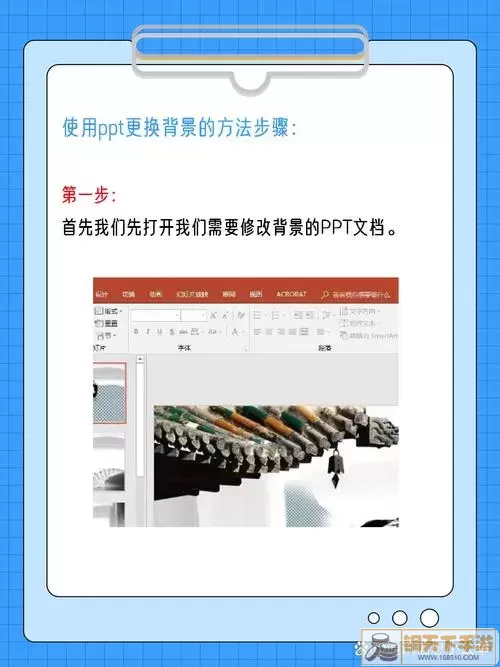
除了以上步骤,PPT还提供了更详细的模板选项,用户可以访问“设计”选项卡中的“变体”进行更深入的自定义。例如,你可以选择不同的配色方案、字体以及效果,使其更符合你的需求。
另外,在选择模板时,建议根据演示主题和受众对象来挑选适合的设计。例如,商务报告可能更适合简约、干净的模板,而创意类的演讲可能可以选择更加生动、活泼的设计。
在使用PPT时,保持整体的一致性是非常重要的,尤其是在使用公司品牌色彩和LOGO时,务必确保这些元素在新的模板中依然适用。同时,尽量避免使用过于复杂或花哨的模板,以免分散观众的注意力。
最后,记得在完成PPT模板的替换和内容调整后,仔细检查演示文稿的每一页,确保没有遗漏的重要信息。完美的演示不仅在于美观的外观,更在于有效的信息传达。
通过以上步骤,相信你能够轻松地在现有的PPT中更换模板,创造出更具审美和专业性的演示文稿。在今后的工作学习中,合理运用PPT,将会大大提升你的表达与沟通效率,让每一次演示都充满魅力与感染力。
